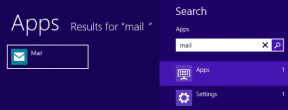Cara Menghapus Foto dari Foto Google Tapi Tidak dari iCloud
Bermacam Macam / / November 29, 2021
NS layanan awan harus membuat hidup kita mudah. Tapi sayangnya, mereka gagal melakukannya, kadang-kadang. Alasannya adalah sifat mereka yang saling bertentangan. Saya berasumsi Anda harus menginstal aplikasi Google Foto di iPhone dan iPad Anda, dan itu telah menyinkronkan semua foto Anda ke server Google. Jadi sekarang, Anda mungkin ingin menghapus foto dari Google Foto tanpa menghapusnya dari iCloud.

Jangan khawatir. Kami akan membantu Anda dalam melakukan itu. Saat ini, ketika Anda mencoba untuk menghapus foto dari aplikasi Google Foto, Anda pasti terkejut mengetahui bahwa foto tersebut dihapus dari iPhone dan akhirnya iCloud juga. Benar? Yang ingin Anda lakukan hanyalah menghapus semua gambar dari Foto Google tetapi tidak dari iCloud. Dengan kata lain, Anda ingin memutuskan tautan Google Foto dan iCloud.
Mari kita lihat bagaimana melakukannya dengan memahami cara kerja kedua layanan ini terlebih dahulu.
Bagaimana Google Foto dan iCloud Bekerja
Mari kita bicara tentang aplikasi terlebih dahulu. Foto iCloud menggunakan aplikasi Foto Apple untuk bekerja. Foto Google adalah ekstensi layanan berbasis aplikasi. Baik Foto Apple dan Foto Google bertindak sebagai media untuk menampilkan foto-foto di ponsel Anda. Mengambil
mereka sebagai aplikasi galeri biasa. Meskipun Foto Apple sudah diinstal sebelumnya di iPhone dan iPad, seseorang dapat unduh Google Foto dari App Store.
Keduanya bertindak sebagai layanan penyimpanan untuk foto Anda juga. Artinya, mereka membiarkan Anda menyimpan foto di awan. Sementara Foto Apple menggunakan layanan iCloud, Foto Google menyimpannya di cloud Google, yang berbeda dari iCloud Apple.
Menyimpan atau mencadangkan foto ke cloud adalah fitur sekunder, yang dinonaktifkan di awal. Anda dapat menggunakan salah satu layanan atau keduanya secara bersamaan. Anda bahkan dapat menonaktifkan cadangan untuk kedua layanan tersebut. Sebagai gantinya, gunakan hanya sebagai aplikasi galeri. Pelajari selengkapnya tentang perbedaan antara Foto Google dan Foto iCloud.

Namun, setelah Anda mengaktifkannya, layanan ini bekerja dengan cara yang berbeda. Google Foto mengambil foto dari ponsel Anda dan menyimpannya di Google cloud. Foto sekarang ada di dua tempat — ponsel Anda dan Google cloud. Untuk menghemat ruang di ponsel, Anda dapat menghapusnya dari ponsel menggunakan fitur Kosongkan ruang yang disediakan oleh Google Foto. Dengan melakukan itu, foto tetap berada di cloud saja. Lihat panduan Google Foto terperinci kami untuk mengetahuinya apa yang terjadi dengan menggunakan ruang Kosongkan.

Pertimbangkan cloud sebagai database pusat. Dari database ini, Anda dapat mengakses foto di perangkat apa pun menggunakan akun Google Anda. Anda dapat melihatnya di web, Android, dan iPhone. Di ponsel, Anda hanya perlu mengunduh aplikasi Google Foto dan masuk ke akun Google Anda. Kemudian, Anda akan dapat melihat semua foto tanpa mengaktifkan pengaturan apa pun (seperti Pencadangan dan sinkronisasi) atau mengunduhnya. Foto-foto muncul secara otomatis di ponsel Anda. Tetapi mereka tidak menempati penyimpanan apa pun di telepon sebagaimana adanya disimpan di awan. Anda melihatnya dari awan secara langsung.

Sekarang, ketika datang ke iCloud, ia juga mengambil foto dan menyimpannya di cloud-nya. Meskipun ada database pusat juga, salinan yang sama disimpan di iPhone Anda dan perangkat Apple lain yang terhubung, jika ada. Pada dasarnya, foto di cloud dan iPhone Anda sama. Jadi, ya, itu juga menempati penyimpanan ponsel Anda.
Namun, Apple menawarkan fitur yang dikenal sebagai Optimalkan Penyimpanan iPhone fitur untuk menghemat ruang. Dengan mengaktifkannya, foto asli berkualitas tinggi disimpan dalam database, sementara ponsel Anda menyimpan dan menampilkan versi yang lebih kecil dan dioptimalkan dari foto yang sama. Singkatnya, hanya ada satu salinan foto. Jika Anda menghapusnya dari perangkat apa pun, itu akan dihapus dari semua akun iCloud yang terhubung.
Juga di Guiding Tech
Apa masalahnya
Saat seseorang mencoba menghapus foto dari aplikasi Google Foto di iPhone, mereka akan terkejut melihat foto tersebut dihapus dari perangkat mereka dan juga dari iCloud. Bahkan ketika seseorang menggunakan opsi Kosongkan penyimpanan di Foto Google, itu akan menghapus foto dari iCloud. Anda pasti bertanya-tanya mengapa itu terjadi ketika keduanya adalah layanan yang berbeda dan Mengosongkan penyimpanan seharusnya hanya menghapus salinan perangkat.
Sebagai permulaan, berhenti mengutuk Google. Ini bukan salah mereka. Foto Google tidak ada hubungannya dengan iCloud. Ia bahkan tidak tahu bahwa iCloud ada.

Sekarang ketika Anda menghapus foto dari aplikasi Google Foto (atau menggunakan penyimpanan Kosongkan), itu akan menghapus salinan perangkat. Namun, seperti yang dijelaskan di atas, iCloud menyimpan salinan foto yang sama di iPhone dan di cloud. Jadi ketika Anda menghapus salinan perangkat menggunakan aplikasi Foto Google (atau bahkan Foto Apple), itu juga akan dihapus dari server iCloud. Begini caranya:

Singkatnya, Foto Google tidak mengintip foto iCloud Anda, foto hanya ada di iPhone Anda, dan begitulah cara Google Foto mengaksesnya.
Hapus Foto dari Foto Google Tanpa Menghapusnya dari iCloud
Sekarang kita sampai pada pertanyaan utama — bagaimana cara memutuskan Google Foto dan iCloud. Jawabannya sederhana — mereka sudah terputus dan terpisah. Tetapi jika Anda ingin menghapus foto hanya dari Google Foto, ada dua metode.
Metode 1: Gunakan Situs Web Foto Google
Cara termudah dan termudah untuk melakukannya adalah dengan menggunakan situs web Foto Google. Anda tidak perlu melakukan apa pun di iPhone Anda. Jadi, buka photos.google.com di browser komputer Anda dan login dengan akun Google Anda. Kemudian, arahkan mouse Anda ke foto yang ingin Anda pilih. Anda akan melihat ikon pilihan. Klik di atasnya. Untuk memilih beberapa item, tekan tombol Shift, dan pilih foto lainnya.

Setelah Anda membuat pilihan, Anda akan melihat ikon hapus di sudut kanan atas. Klik di atasnya.

Catatan: Foto akan dihapus dari aplikasi Google Foto di iPhone Anda, tetapi akan tetap ada di iCloud.
Jika Anda berpikir tentang peran apa yang akan dimainkan oleh pengaturan Pencadangan dan sinkronisasi Foto Google di sini, inilah jawabannya.
Kasus 1: Pencadangan dan Sinkronisasi Diaktifkan
Jika Anda menghapus foto dari situs web Foto Google saat Pencadangan dan sinkronisasi diaktifkan di aplikasi Foto Google di iPhone Anda, maka Anda akan melihat bahwa gambar tersebut muncul lagi di aplikasi Foto Google. Alasannya karena aplikasi Google Foto adalah aplikasi galeri, dan karena foto tersedia di perangkat Anda, itu akan muncul.
Namun, Google tidak mengambil cadangannya lagi secara otomatis. Artinya, mereka tidak akan terlihat di situs web Foto Google. Anda akan melihat menunggu untuk cadangan simbol pada mereka di iPhone Anda.

Kasus 2: Pencadangan dan sinkronisasi Dinonaktifkan
Saat dinonaktifkan, foto tidak akan muncul lagi di aplikasi Google Foto. Tetapi mereka akan tetap berada di iPhone Anda dan dapat diakses melalui aplikasi Apple Photos.
Juga di Guiding Tech
Metode 2: Copot pemasangan Foto Google
Jika Anda tidak ingin menggunakan aplikasi Google Foto sama sekali, Anda harus melanjutkan dan mencopot pemasangannya dari iPhone Anda. Mencopot pemasangan aplikasi tidak akan menghapus foto apa pun dari iPhone Anda. Bahkan jika foto disimpan di Google Foto, mereka akan tetap berada di awan. Anda dapat melihatnya di photos.google.com.
Jika penyimpanan Google Anda penuh, atau Anda tidak ingin foto Anda berada di server Google, buka situs web Foto Google, dan hapus foto dari sana.
Apa yang Tidak Harus Anda Lakukan
Jika Anda bertanya-tanya, apa yang terjadi ketika Anda menonaktifkan iCloud atau mematikan Pencadangan dan sinkronisasi dan kemudian menghapus foto dari Foto Google, inilah jawaban Anda.
Kasus 1: Matikan iCloud
Jika kamu matikan iCloud sebelum menghapus foto dari Google Foto di iPhone, maka foto tersebut akan dihapus dari perangkat Anda dan Google Foto. Itu akan tetap di iCloud. Namun, jika Anda mengaktifkan kembali iCloud di ponsel yang sama, foto tersebut juga akan dihapus.

Kasus 2: Nonaktifkan Pencadangan dan Sinkronisasi di Google Foto
Menonaktifkan Pencadangan dan sinkronisasi tidak akan berpengaruh pada foto iCloud Anda karena ini hanya pengaturan untuk mengaktifkan atau menonaktifkan layanan pencadangan di Foto Google. Jika Anda menonaktifkannya dan kemudian menghapus foto dari aplikasi Google Foto di iPhone Anda, foto tersebut akan dihapus dari iPhone karena Anda secara teknis menghapus salinan perangkat iPhone Anda. Dan setelah dihapus, salinan iCloud akan dihapus secara otomatis.
Pulihkan Foto
Jika Anda menghapus beberapa foto secara tidak sengaja, Anda dapat memulihkannya melalui folder Bin (atau Sampah) di Google Foto — baik di web maupun aplikasi seluler. Untuk itu, ketuk ikon tiga bilah di sudut kiri atas Foto Google dan pilih Bin.


Catatan: Item tetap berada di tempat sampah hanya selama 60 hari, setelah itu akan dihapus secara permanen.
Anda juga harus memeriksa folder Baru-baru ini dihapus di aplikasi Foto Apple dan Foto iCloud di web. Di iPhone, buka Album. Gulir ke bawah dan klik Baru Dihapus.


Juga di Guiding Tech
Hati-hati
Singkatnya, jangan hapus foto langsung dari iPhone Anda. Gunakan situs web Google Foto untuk menghapus foto. Kami menyarankan untuk menghapus beberapa foto terlebih dahulu. Kemudian, periksa di iCloud setelah beberapa waktu. Jika foto tetap ada, Anda dapat melanjutkan dan menghapusnya secara massal.
Selanjutnya: Apakah Anda tidak ingin lagi menggunakan Google Foto? Ketahui cara menghapus akun Anda dari Google Foto.